
まさかの2回にわたりましたが、交換からセットアップまでです。
交換はいたって簡単でした。
購入までの流れはこちらでご確認ください。
また交換前にTimeMachineを使ってバックアップをとります。
Thunderboltの外付けが早いので便利です。
なにも入っていない外付けをマウントしてTimeMachineを開きバックアップを設定。
(右上の時計アイコンですぐにバックアップできます。)
10日ほどかかってようやく海外から購入したのがこちら
SSD 1TBの放熱板(ヒートプレート)付きです。
おそらく純正品です。

ネジまでしっかり付いています。

説明書も付いているのでそれもみながらやっていきます。

中を開けます。メカメカしくて好きです。

まずはとりあえずお掃除。かなりホコリがたまっていました。

ちなみにSSDは普通のドライバーでは開けられません。
T9ドライバーが必要です。
それ用に買う必要があるのですが、amazonにかなり激安で売っています。
ドライバーの種類が豊富なのでこれは他のmacを分解させるときに便利になってきます。
これで開けていきます。

ここで気になることが。
ヒートプレートのサイズが違う!!


ヒートプレート付きで本当に良かったです。
今ついているやつを流用できると完全に思い込んでいたので。笑
1TBは他と比べてサイズが大きいのでこれは注意が必要ですね。
早速つけます。


つけて元の位置に。

そして電源を入れてセットアップしていきます。
認識されるまで時間がかかりましたが、問題なく起動しました。
(設定した後は問題なくすぐに起動しました。)
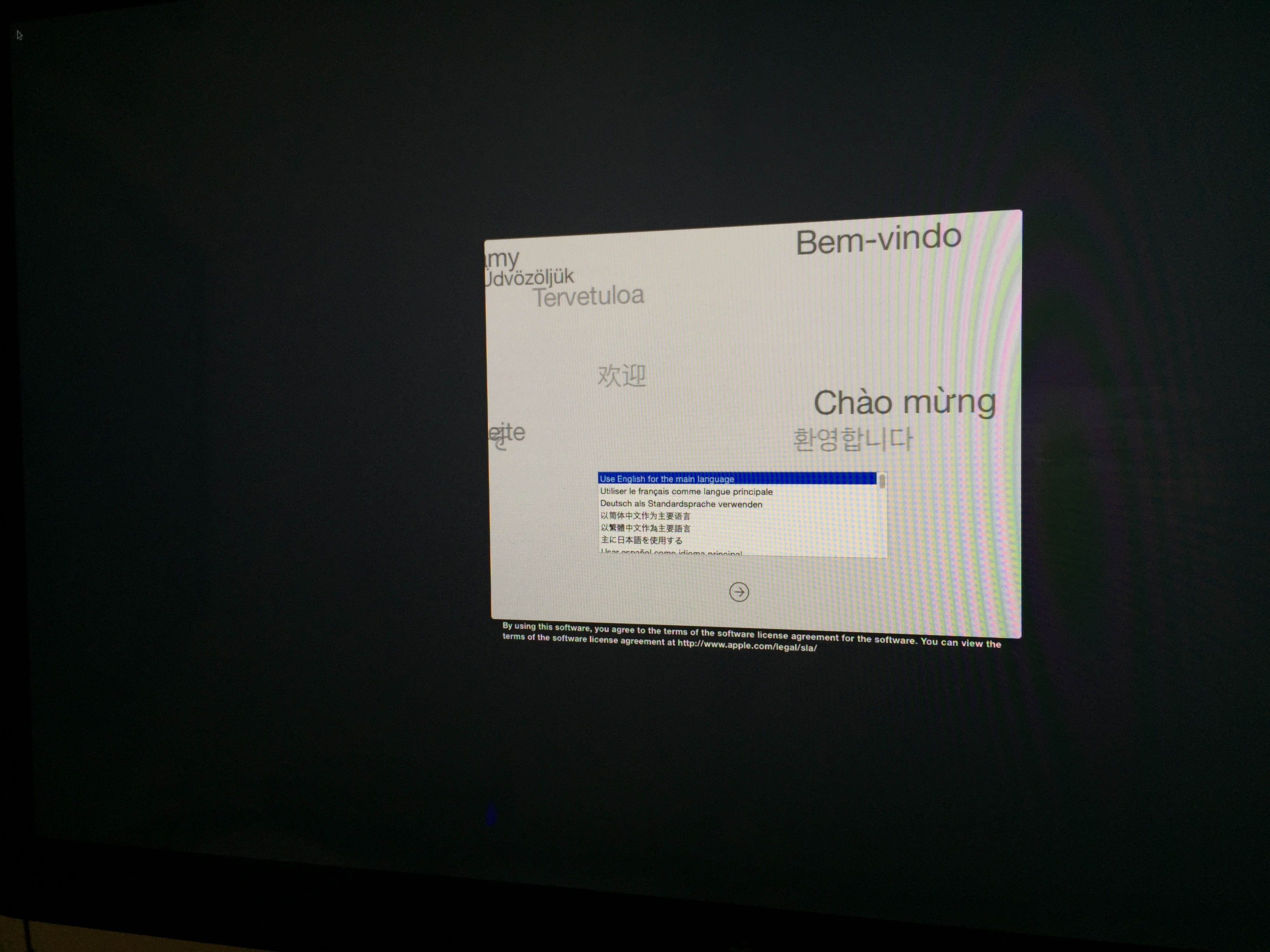
これで1番上の「Time Machineから復元」を選択するのですが、その前に!
まずはSSDをフォーマットしないと認識されていないので注意です。
下のディスクユーティリティを開きます。
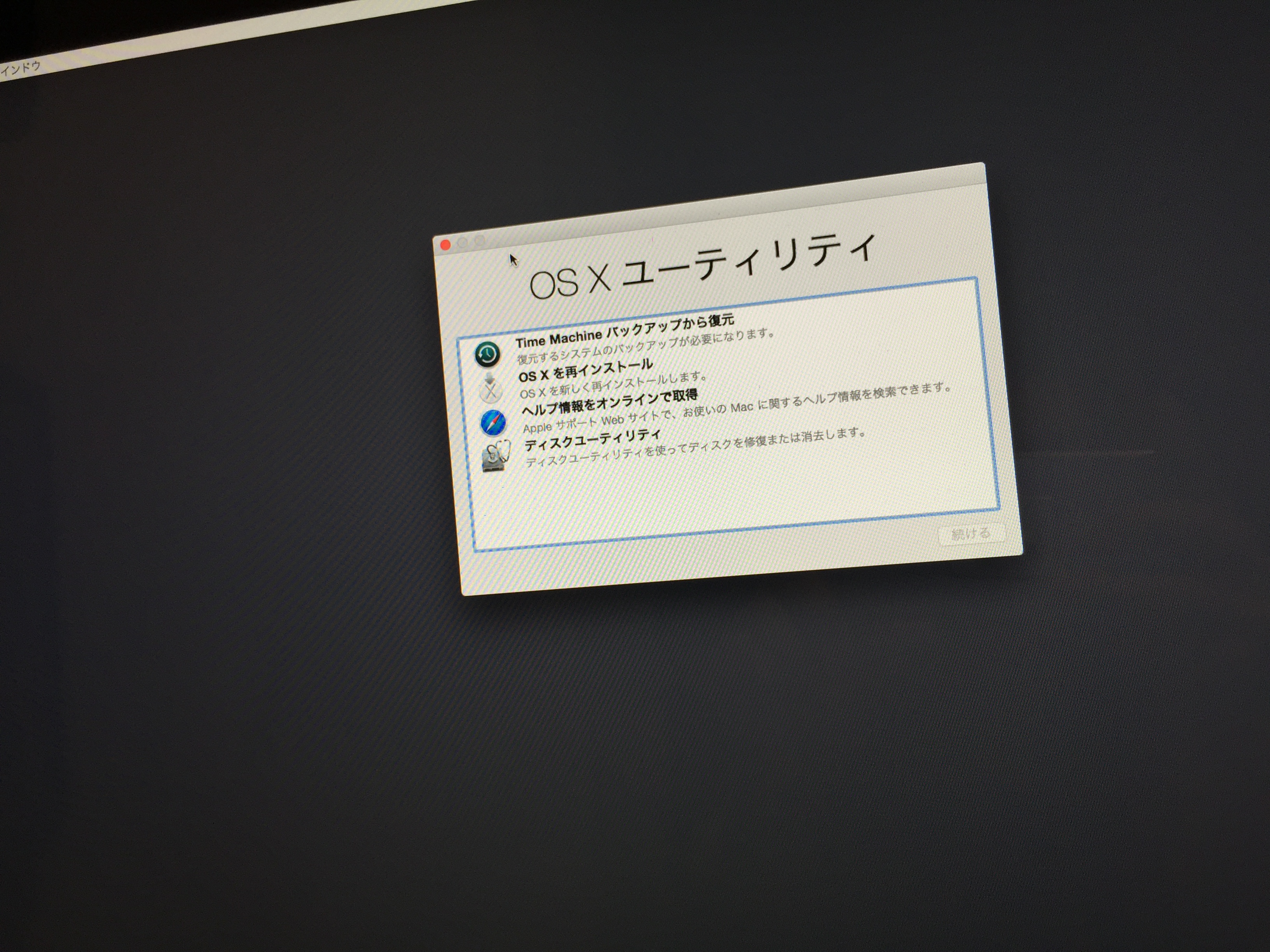
開くと一番上に出てくるSSDをクリック。
(きちんと認識されている上にAppleとの表示があるので純正は間違いなさそうです)
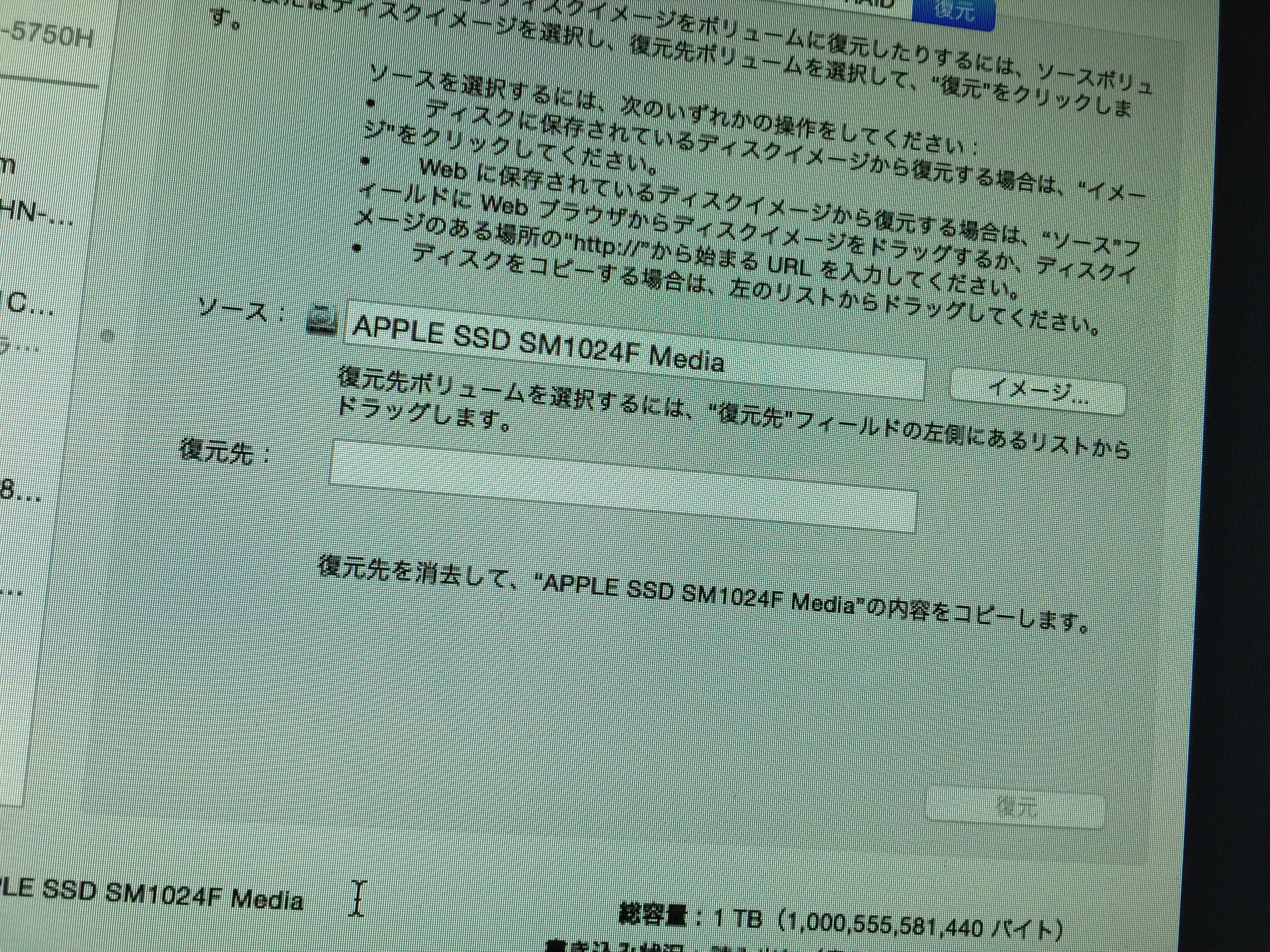
SSDから「消去」タブを開いて名称を入れておきましょう。
とりあえず自分はMachintosh HDにしておきました。
そして消去をクリック。
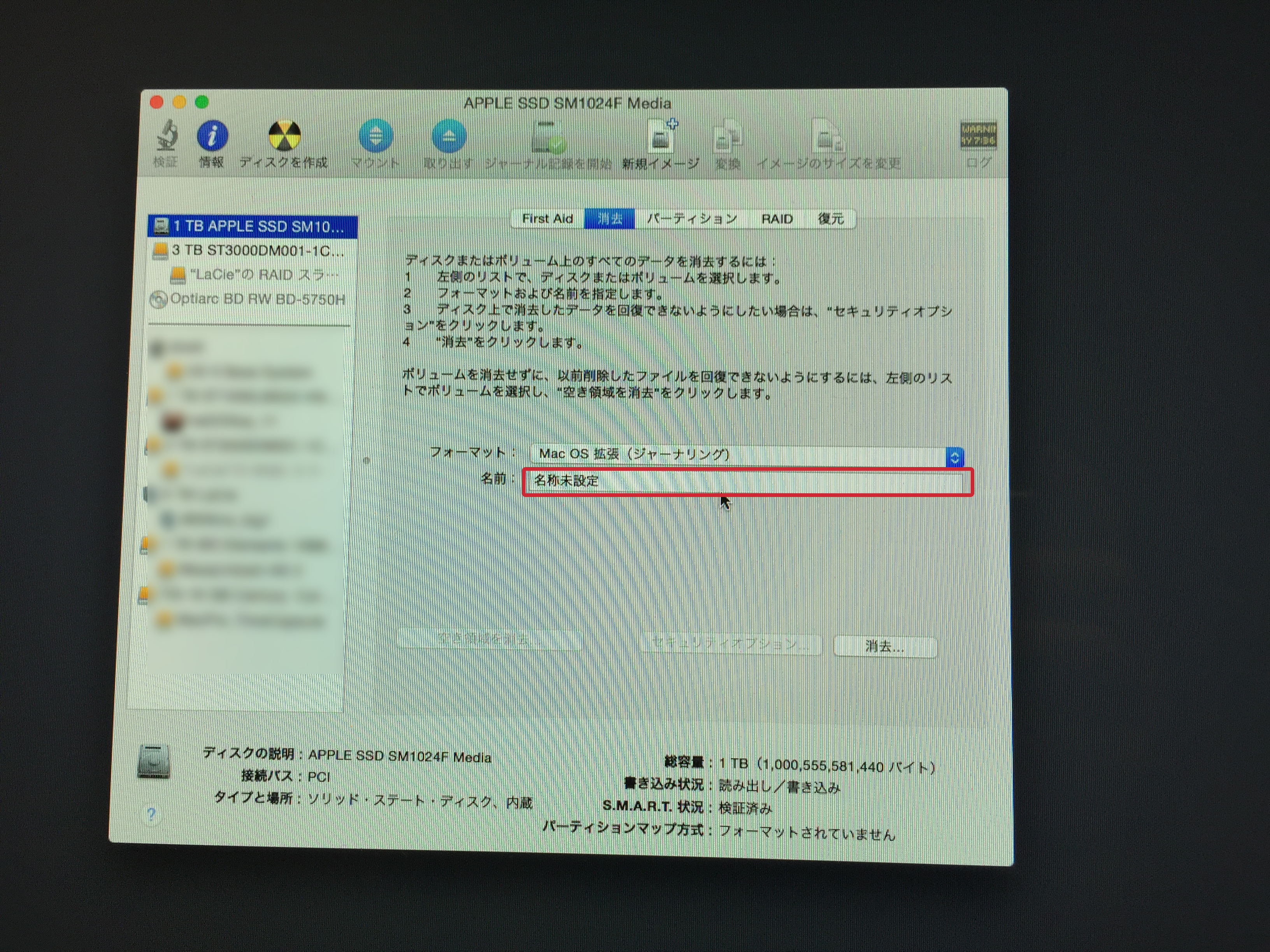
その後最初に戻ってTimeMachineから復元へ。
バックアップしたHDDなどを選択して次に進むとフォーマットしたSSDがきちんと認識されています。
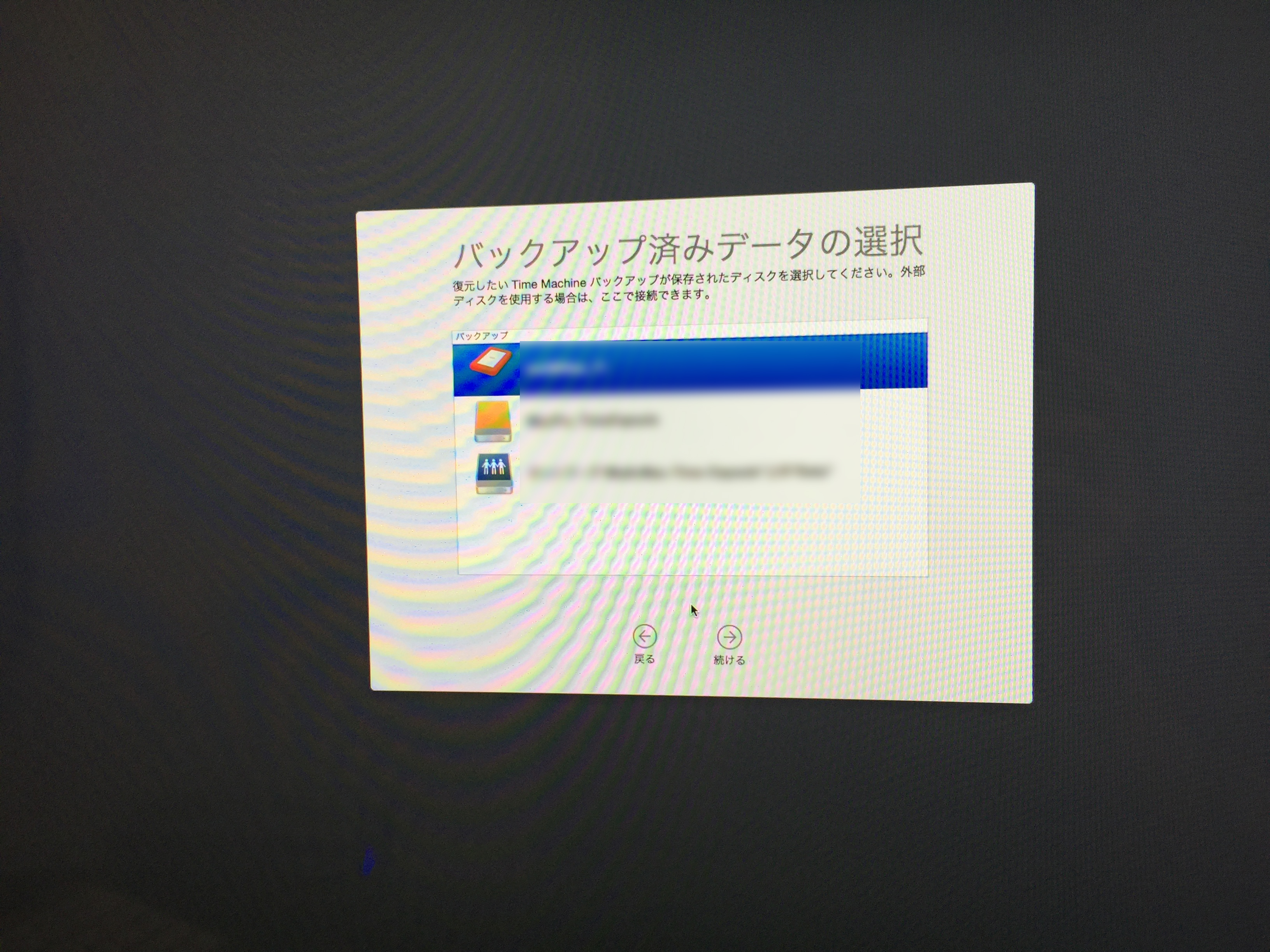
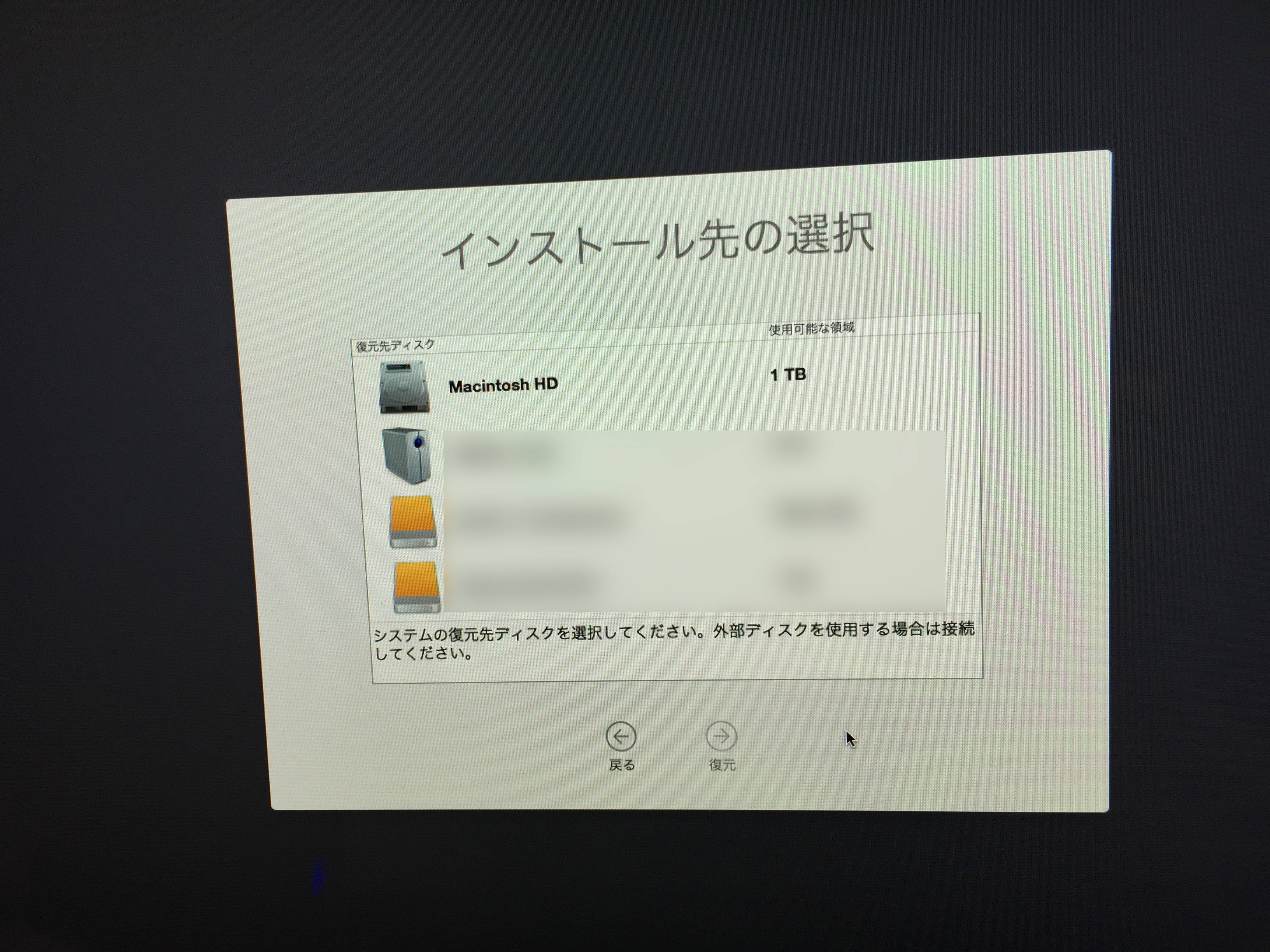
復元はしばらくかかります。

復元後、Dockの設定などは消えてしまっていましたが、アプリなども問題なくありますし、起動しています。
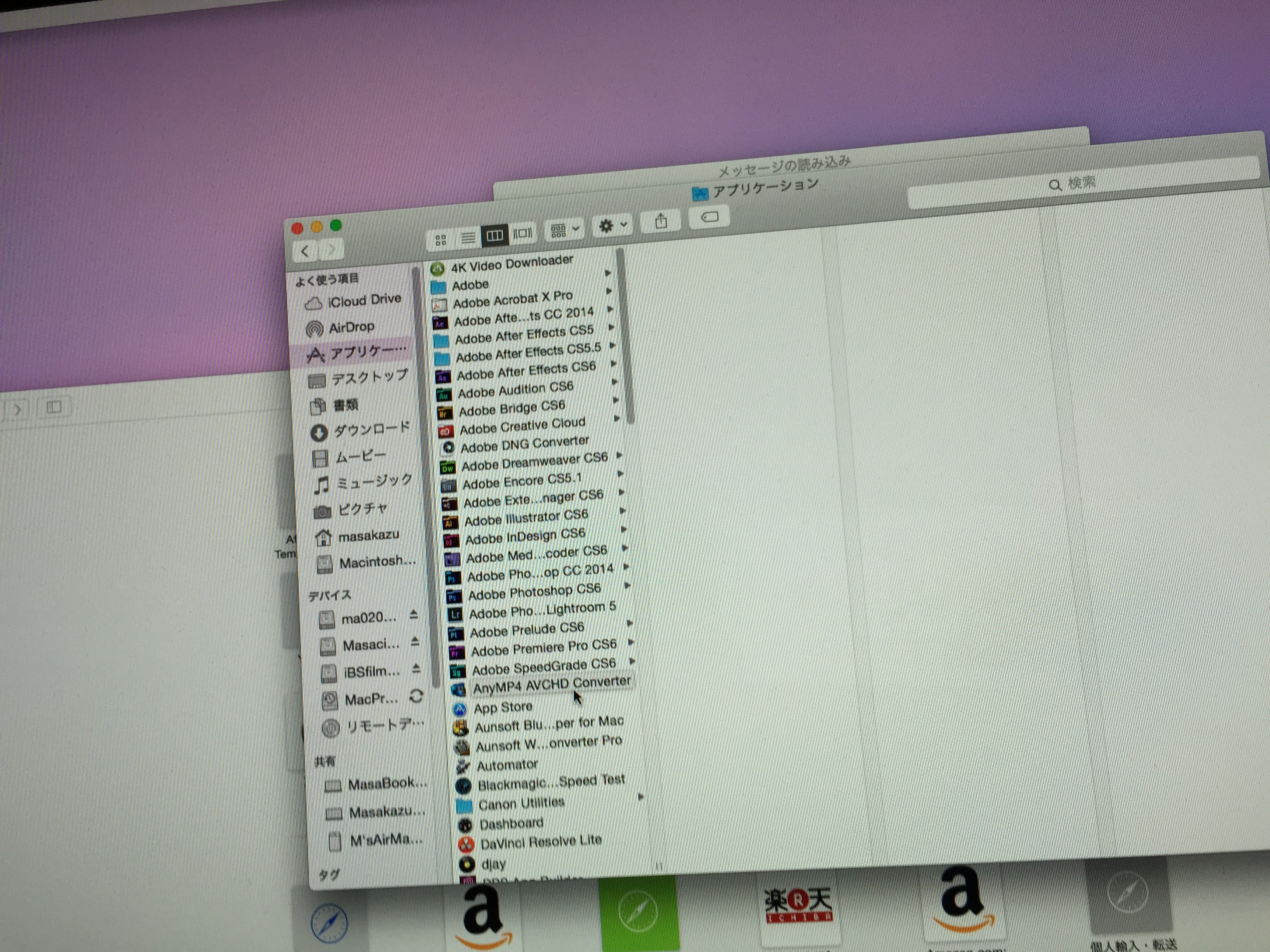
ということで無事に交換できました。
速度もこんな感じです。
交換前
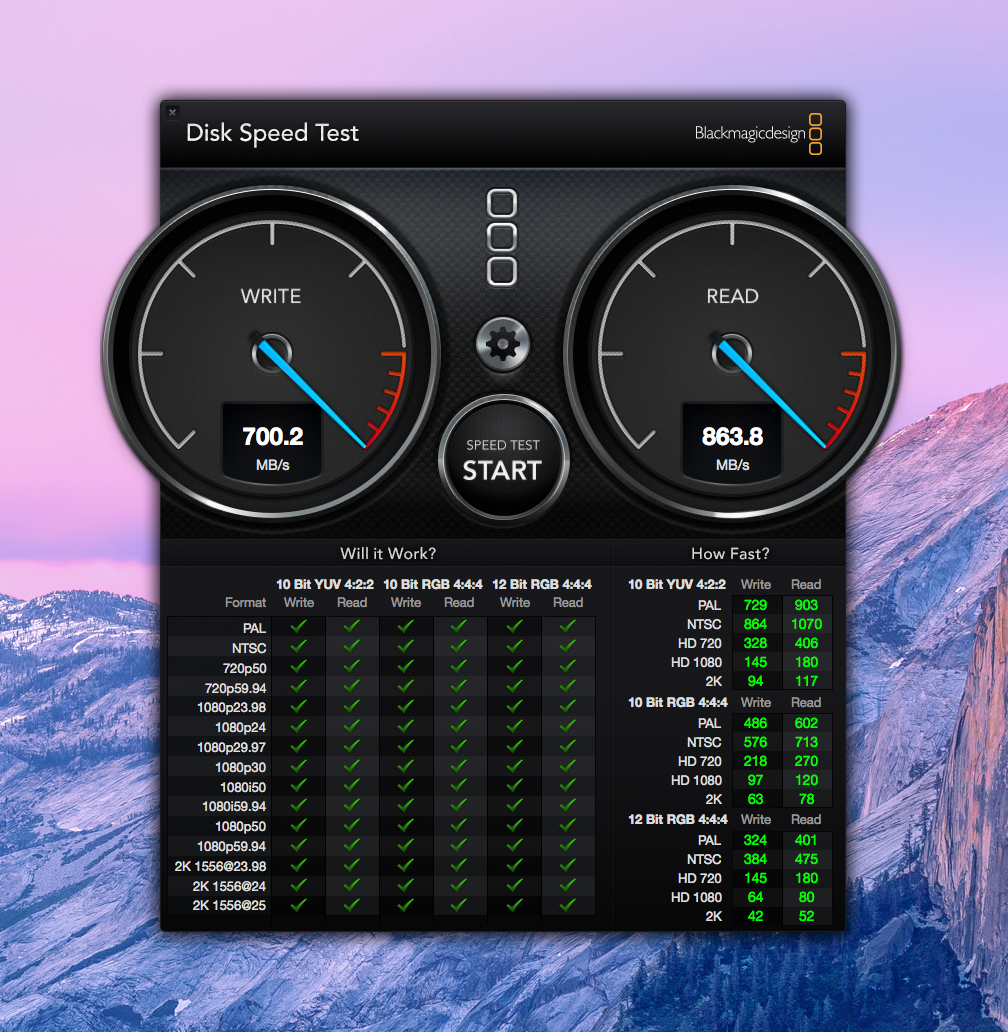
交換後
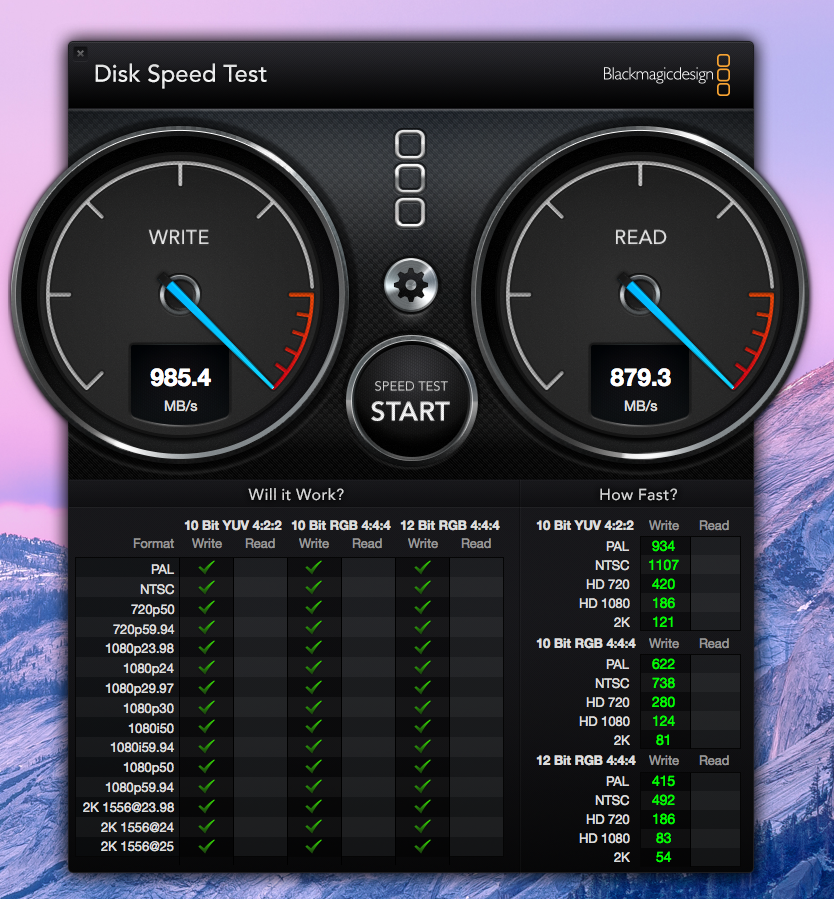
交換前よりもはやく、何回もやっていくと読み書きで900MBは超えていました。
今回は良い買い物できて、交換も問題なくできました。
ぶっちゃけSSDは買ってつけるよりカスタマイズで入れておいたほうが安いので
あまりこの記事を参考にする人はいなそうですが、
自分のように初期投資に限りがあり、どうしても後付けしないといけない人に参考になればと思います。
今度はメモリを変えたいので購入したときにメモリについて書こうと思います。
ではまた。
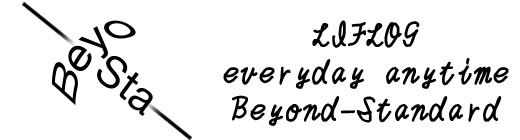
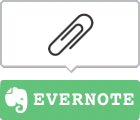
初めまして!
先月、mac proを購入して、SSD,RAMの換装をしようとググったところ、
貴殿の記事を見つけました。
入手経路も細かく記載がありましたので、充分に参考にさせていただき、
私もまったく同じように換装させていただきました。
輸入に時間は掛かりましたが、費用が抑えられ、なおかつ快調です。
ありがとうございました!
こんにちわ!
この記事が参考になったようでよかったです!
自分も何も不具合もなく過ごしています。
なかなかマニアックな内容なので、、、笑
同じような人もいなかったので仲間が増えて嬉しいです!笑
海外って探せば何でもあるなと実感しました。
本当は国内でヒートシンク付きの純正SSDが買えれば良かったのですが、、、 (;^_^A
すごく参考になりました。Amazon.comもう売り切れていた。(泣)
返信がだいぶ遅くなりすみません、、汗
コメントありがとうございます(^ ^)
そうですねー、、ただ前に見た時には在庫ありになっていたので、根気よく見ると買えるかもしれません!
あとはヴィンテージコンピュータさんで買うか、、